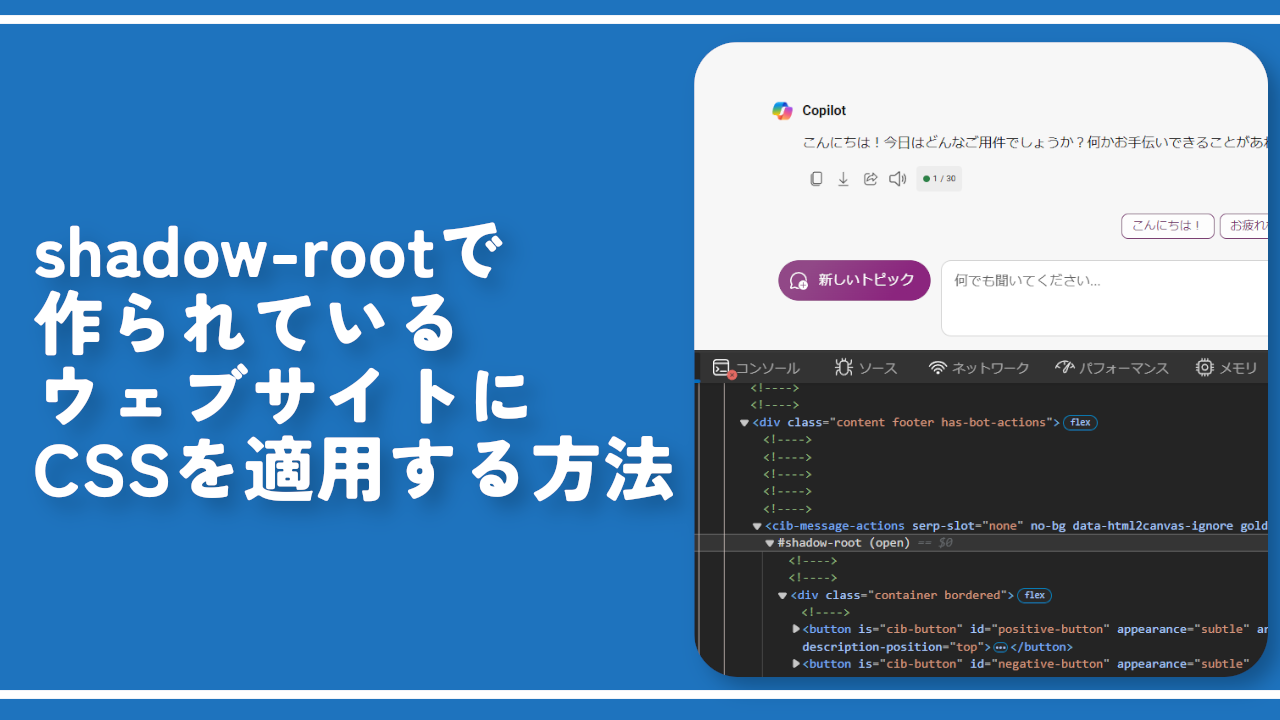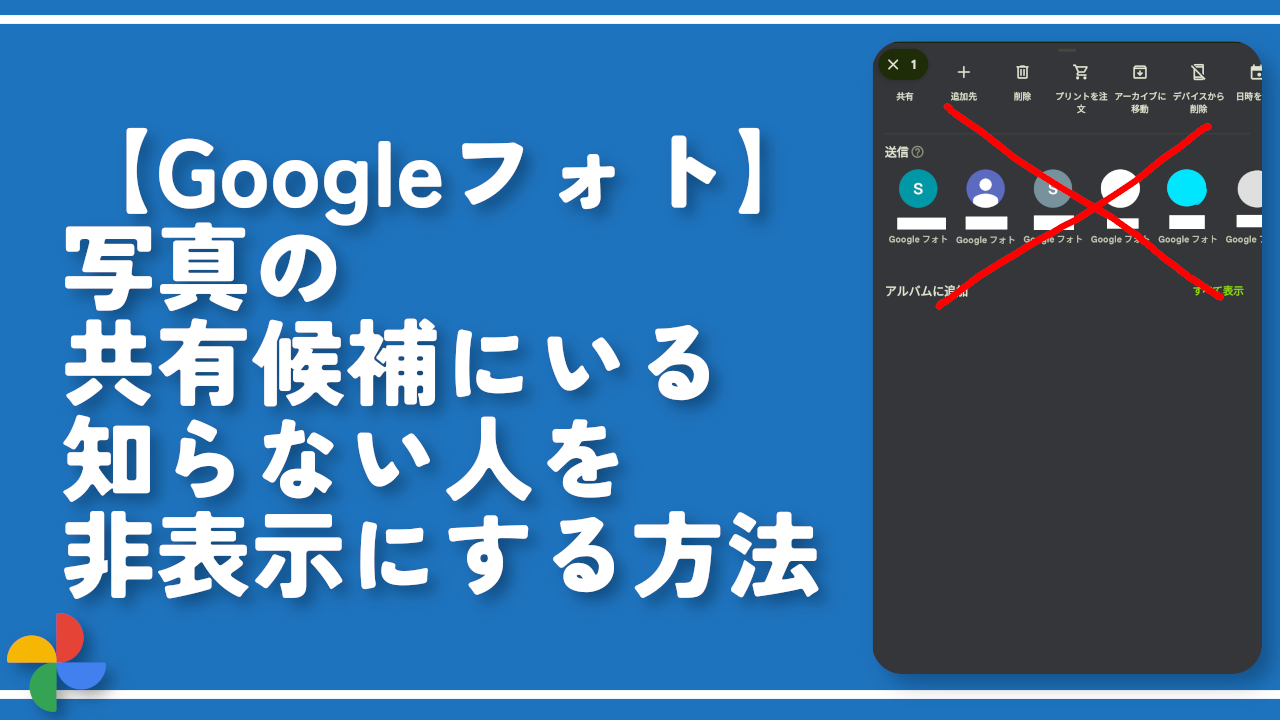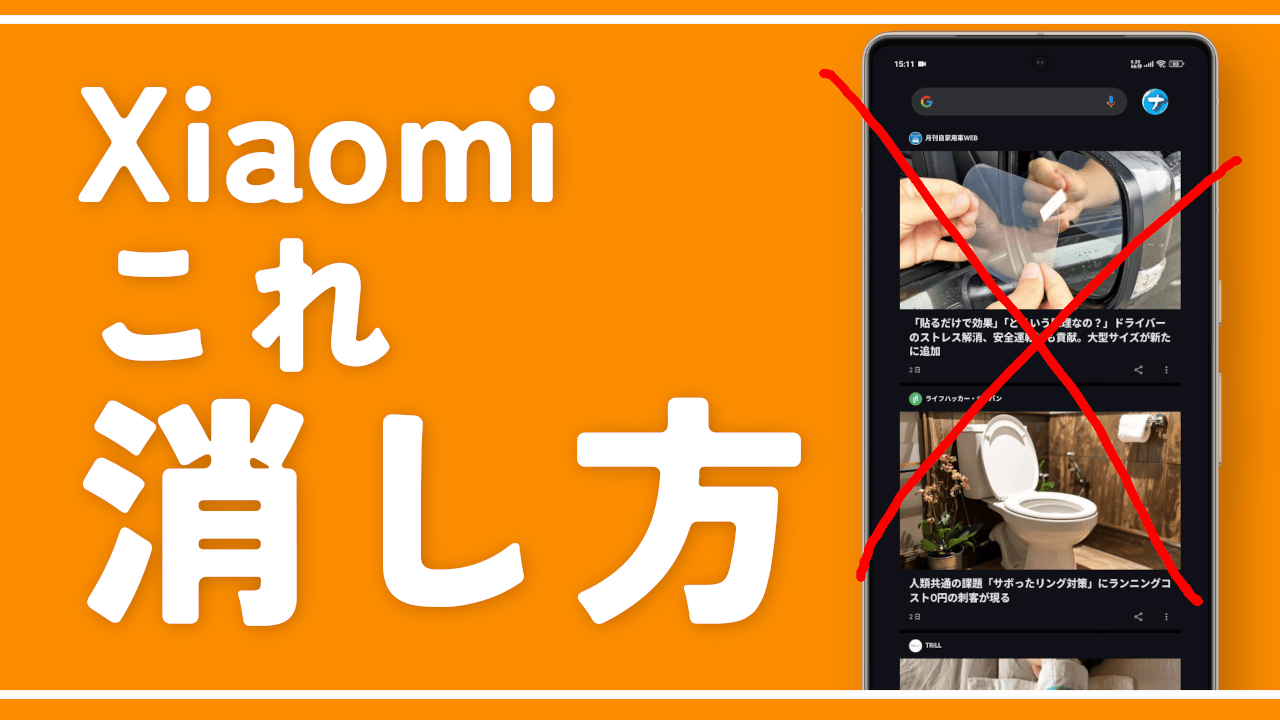【モンスト】Androidスマホでモンパスを解約する方法

この記事では、スマホゲーム「モンスターストライク(通称モンスト)」の定期購入の月額有料サービス「モンパス」をAndroidスマホから解約する手順を書きます。
Google Playアプリ→右上のプロフィールアイコン→お支払いと定期購入→定期購入→モンスターストライク→「定期購入を解約」からできます。
僕は一時期アプリ内課金「モンパス」に加入していました。買い切りのオーブと違って月額で自動更新するタイプのサブスクです。
加入する時、自分の中で3か月継続特典の初獲得星6ガチャを手に入れるまで続けようと決めていて、無事に貰えたので退会したいと思います。

Google Play(アプリをインストールするストア)で加入していた場合、解約もGoogle Playのアプリ上でできます。モンストアプリからは解約できません。
2025年4月からは公式オンラインストア「モンストWebショップ」からでも加入できるようになり、そちら経由だとGoogle Playではなく公式サイトから解約できます。
解約した瞬間から特典が利用できなくなるわけではなく、有効期限までは解約した後も利用できます。
月額ごとの支払いなので例えば2024年7月1日に加入して、2024年7月10日に退会処理(自動更新の停止)しても加入時から1ヶ月後の7月31日までは利用できます。
2024年8月1日に更新のチェックがくる→自動更新を停止しているから請求されない→自動的にモンパス特典が使えなくなる…って感じです。
ただし、自動更新のタイミングの都合上、契約更新日の24時間以上前にしないといけません。8月1日に契約更新だから前日の7月31日に退会すればいっか~は危ないです。
8月1日の請求がされてしまって、余計に1ヶ月お金を代償にモンパスを続けさせられるはめになる可能性があります。
すぐ自動更新を停止しても契約終了日(加入日から1か月後)までは利用できるので余裕をもって自動更新を停止させましょう。
Androidでモンストのモンパスを退会する手順
Google Play経由で加入した方向けです。もし「モンストWebショップ」から加入していた場合は、こちらに飛んでください。
Google Playを開く
モンパスに加入したスマホのGoogle Playストアを開きます。Android上でアプリをインストールする時に使うGoogleのストアです。
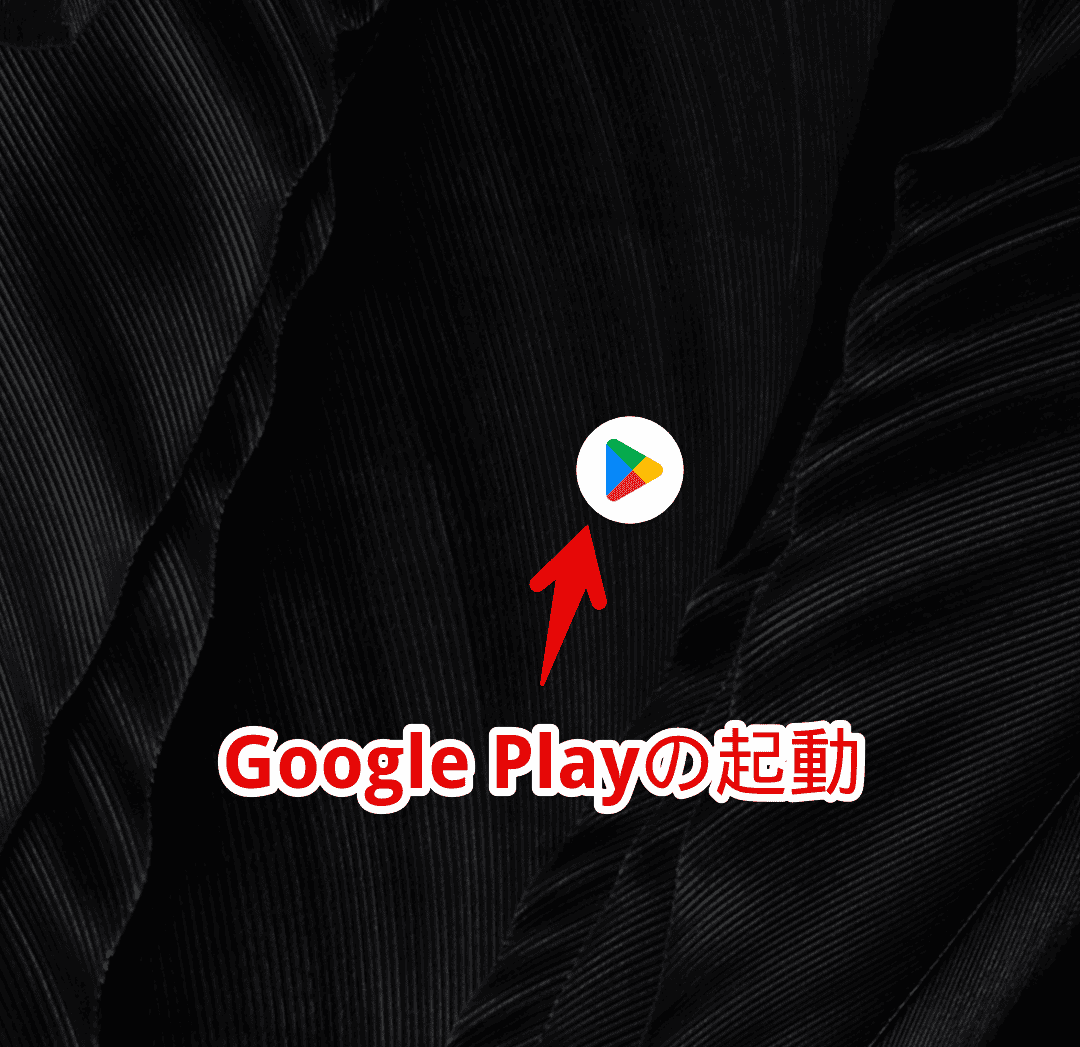
お支払いと定期購入を開く
開いたら右上のプロフィールアイコンをタップします。この時モンパスを契約していないアカウントでログインしている場合はアカウントを切り替えます。
アイコンをタップするとポップアップが表示されるので「お支払いと定期購入」をタップします。
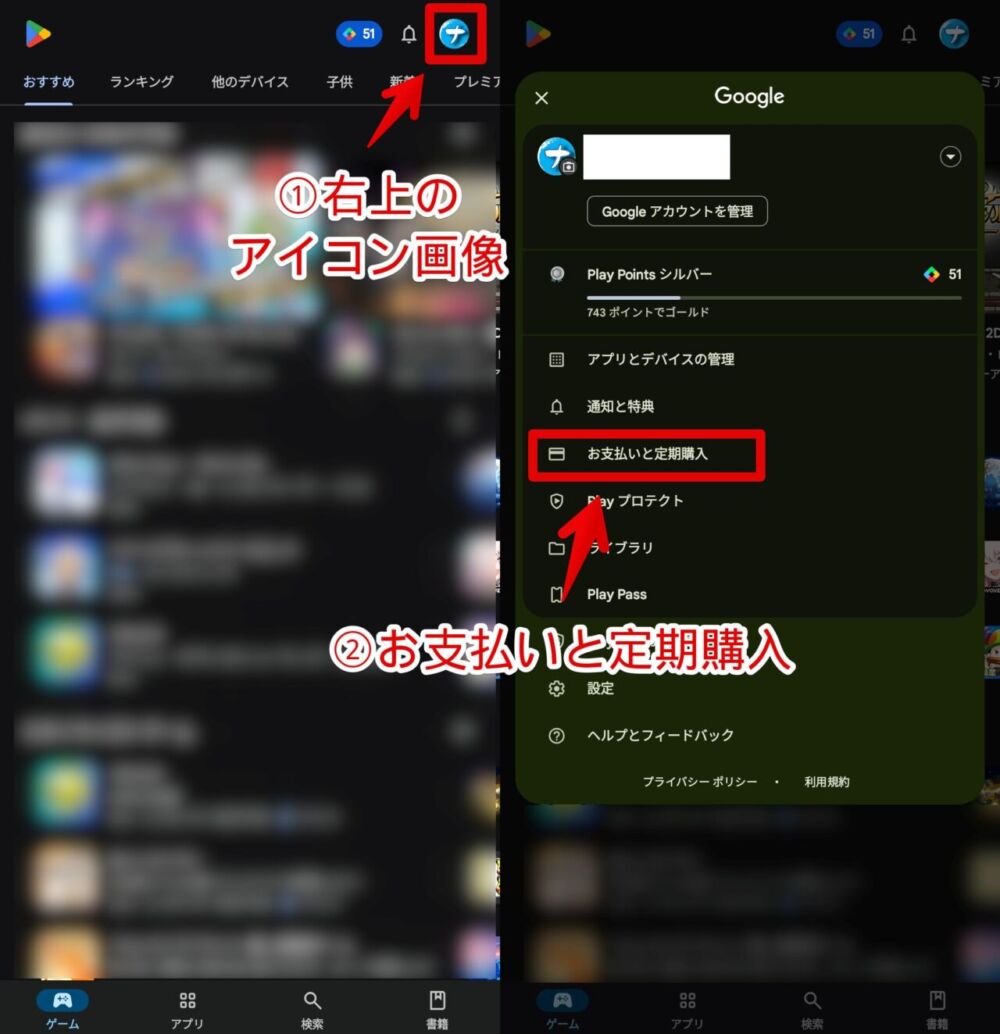
定期購入を開く
「定期購入」をタップします。モンパスに加入している場合ここに「モンスターストライク」があります。
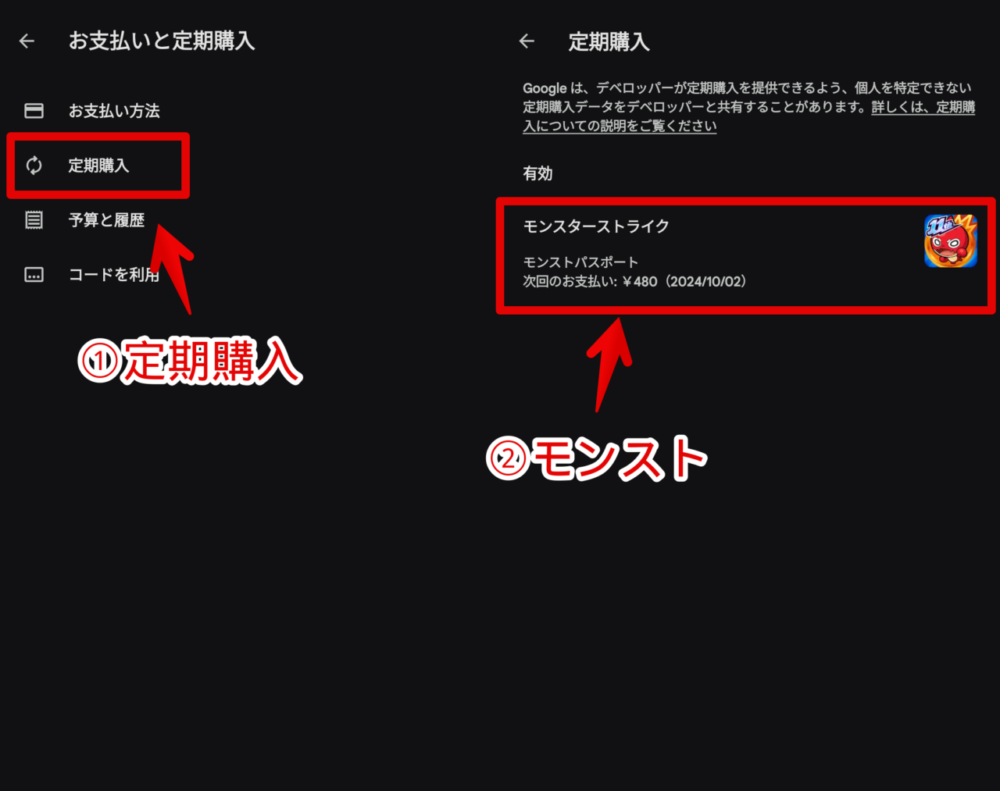
ない場合は以下の可能性が考えられます。
- ログインしているGoogleアカウントでモンパスに加入していない
- Google PlayではなくモンストWebショップから加入していた(この場合はこちらを参考)
- ただの買い切りのアプリ内アイテム(オーブ購入、パック購入、ログインスタンププレミアムなど…)
一回買い切りの場合は「定期購入」ではなく「予算と履歴」に請求履歴として表示されます。

それにしても僕ちょくちょくモンストに課金しちゃってますね…。パッと計算した感じ累計一万ちょいか…?まぁもう滅多なことがない限りしないかなと思います。
定期購入の解約
モンストをタップすると、どういった名前(例:モンストパスポート)で請求されているのか今後の請求予定はいつなのかを確認できます。下部にある「定期購入を解約」をタップします。
解約の理由を選択して「次へ」をタップします。僕は素直に「料金上の理由」にしました。
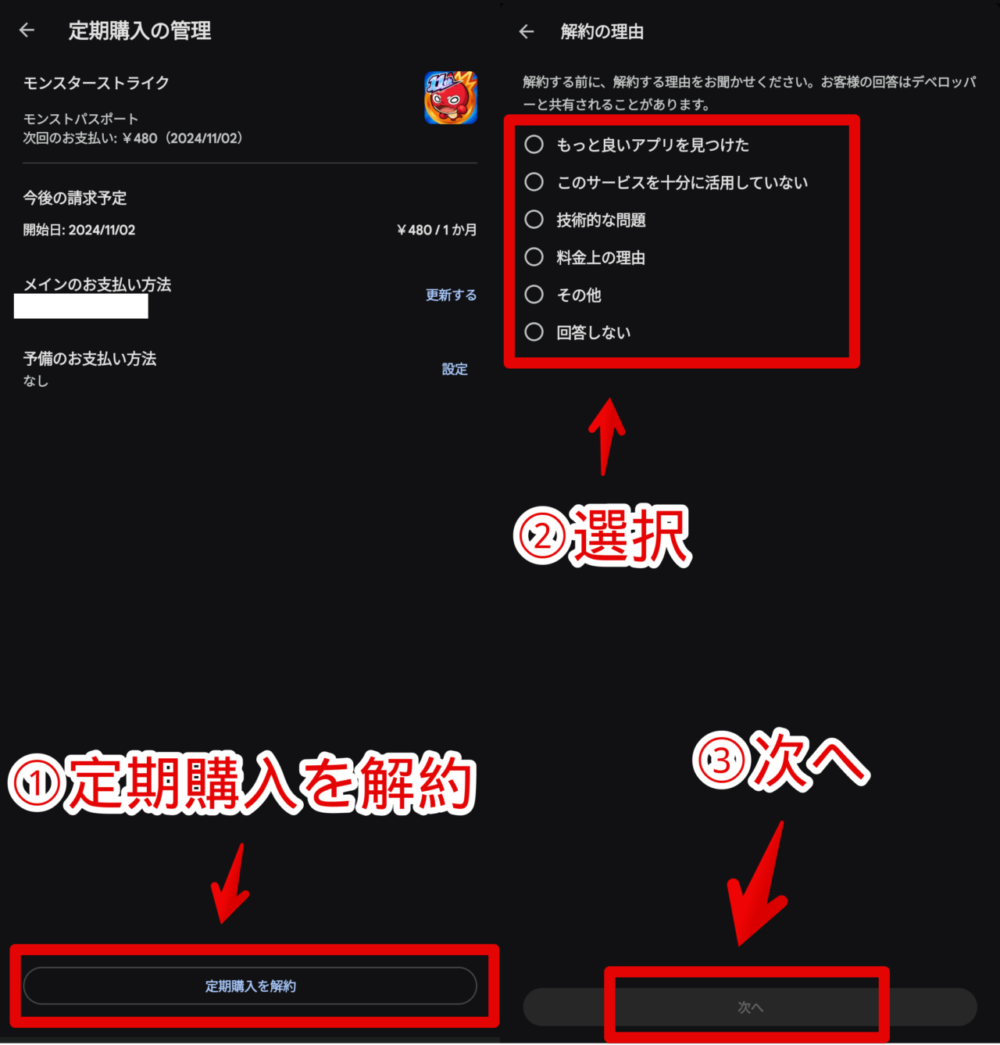
注意事項が表示されるので確認して「定期購入を解約」をタップします。
間違えて「継続」を押さないように注意です。これで解約されます。正確には自動更新の停止なので契約終了日までは使えます。

解約のお知らせが届く
解約したら登録しているメールアドレスにメールが届きます。
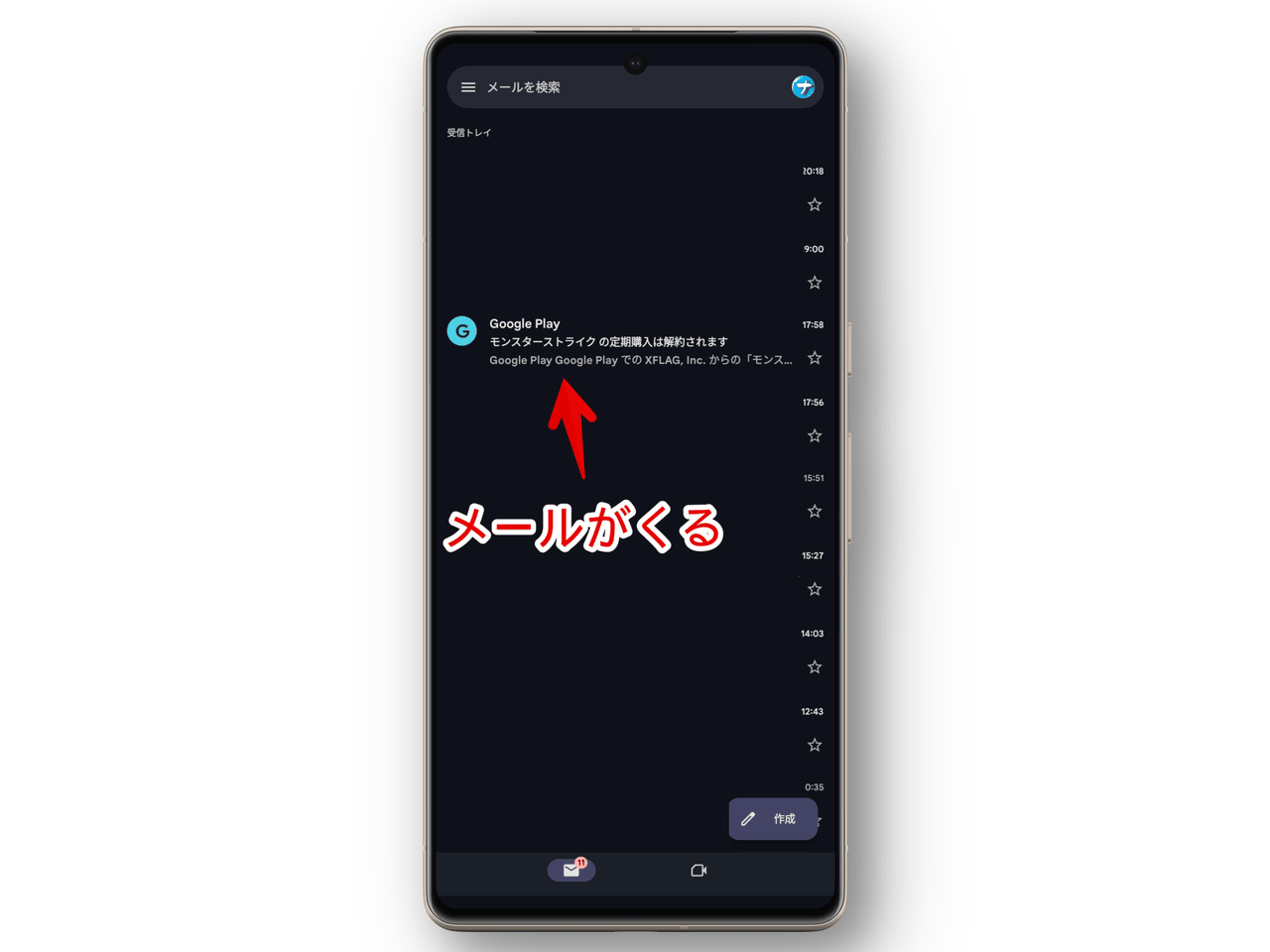
僕の場合7月、8月、9月の3か月間加入するって決めていたので、10月勝手に更新されないよう9月中に自動更新を停止させるつもりでしたが、あれよこれよと忘れていて気づけば10月1日を迎えて無事10月の1ヶ月分請求されてしまいました(笑)
まんまと自動更新の戦略にハマってしまった!
クレジットカードアプリ(僕の場合MyJCB)から請求通知がきて「うわ、やっちゃった…!」と思い、翌日の10月2日に本記事の方法で自動更新を停止させました。
10月1日に請求がきて、翌日に退会処理しても10月いっぱい(11月1日)はモンパスを利用できます。
モンストWebショップから解約する手順
2025年4月から「モンストWebショップ」上で加入できるようになりました。
もしモンストWebショップから加入した場合、Google Play上からは解約できません。定期購入ページに表示されません。
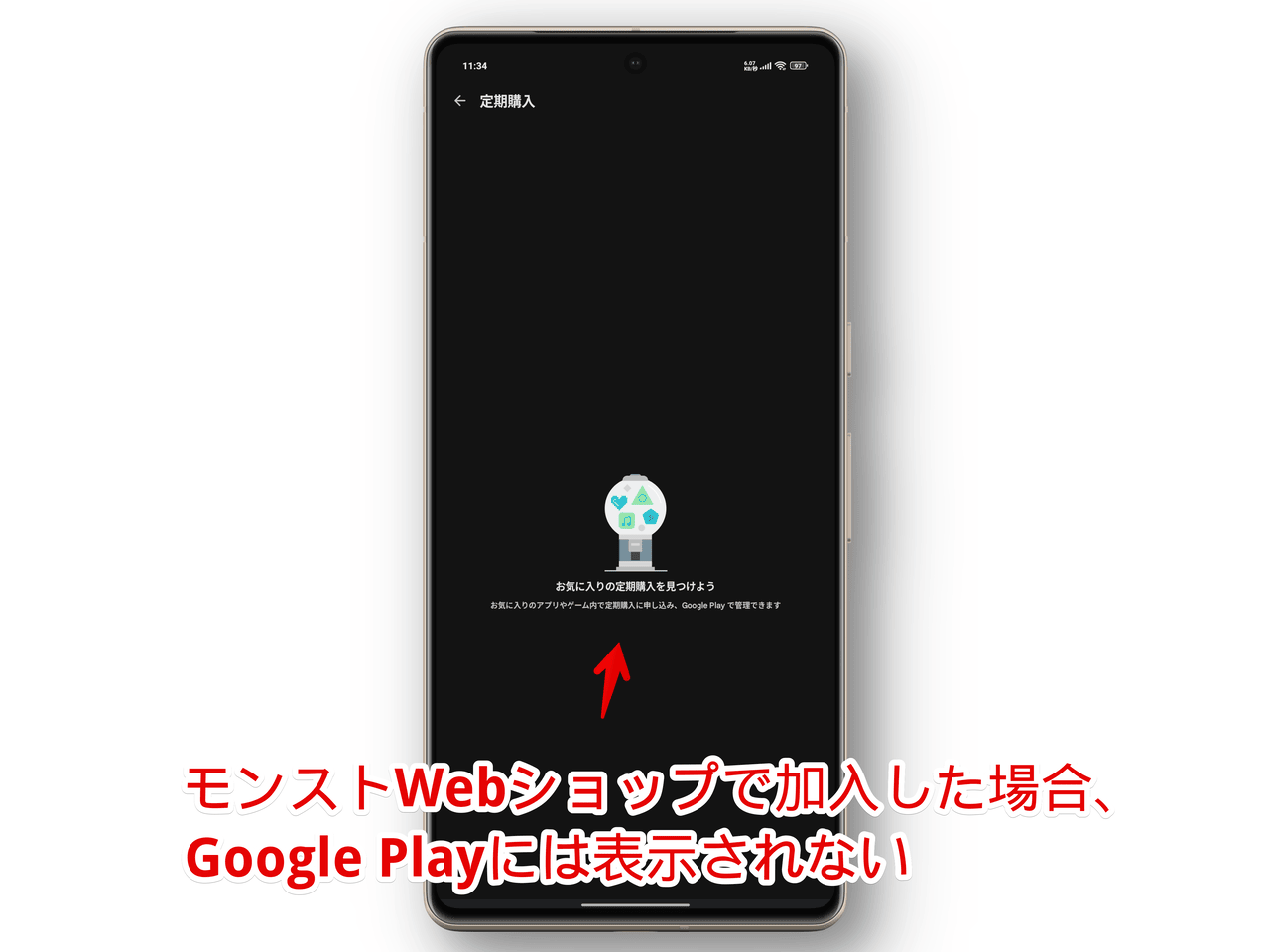
参考:モンストWebショップに「モンパス」が登場!購入でポイントも貯まる! | モンスターストライク(モンスト)公式サイト
解約する場合、「モンストWebショップ」にアクセスして加入したアカウントでログインします。右上のアカウントメニューボタン→「マイページ」をクリックします。
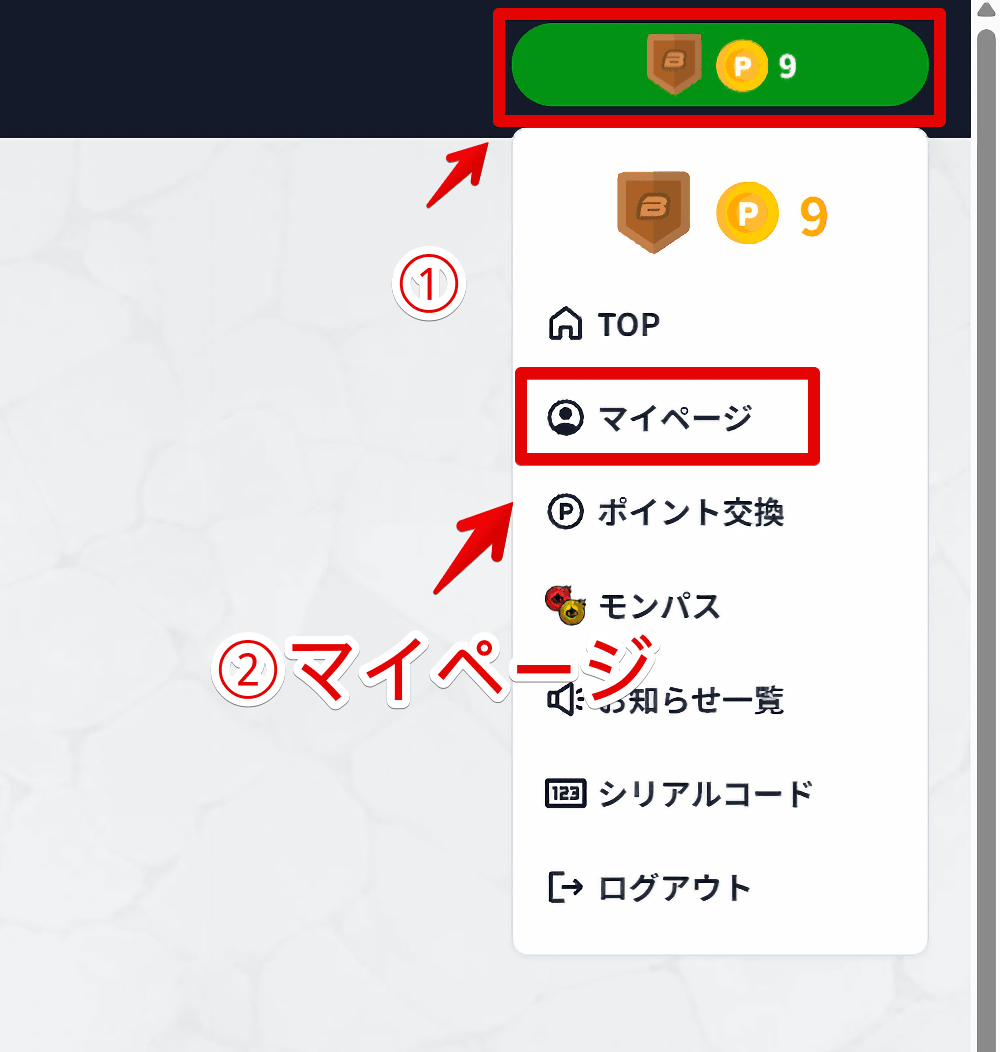
「モンパスプラン」をクリックします。加入している場合「現在、モンパス会員です」ってなっているはずです。
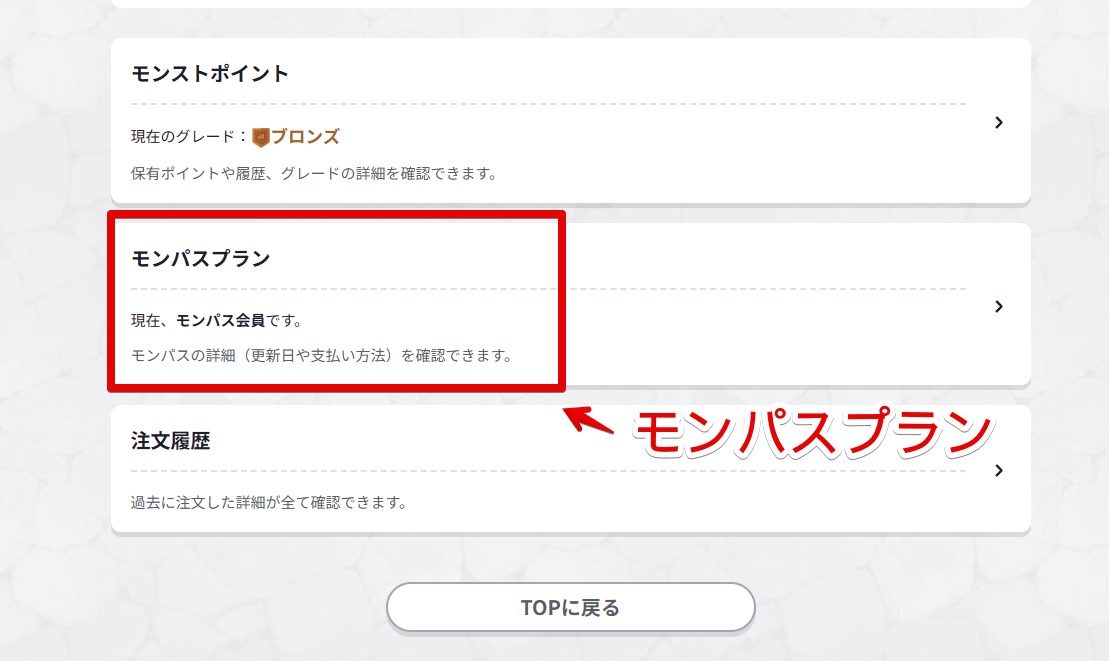
契約状態の「解約」をクリックします。
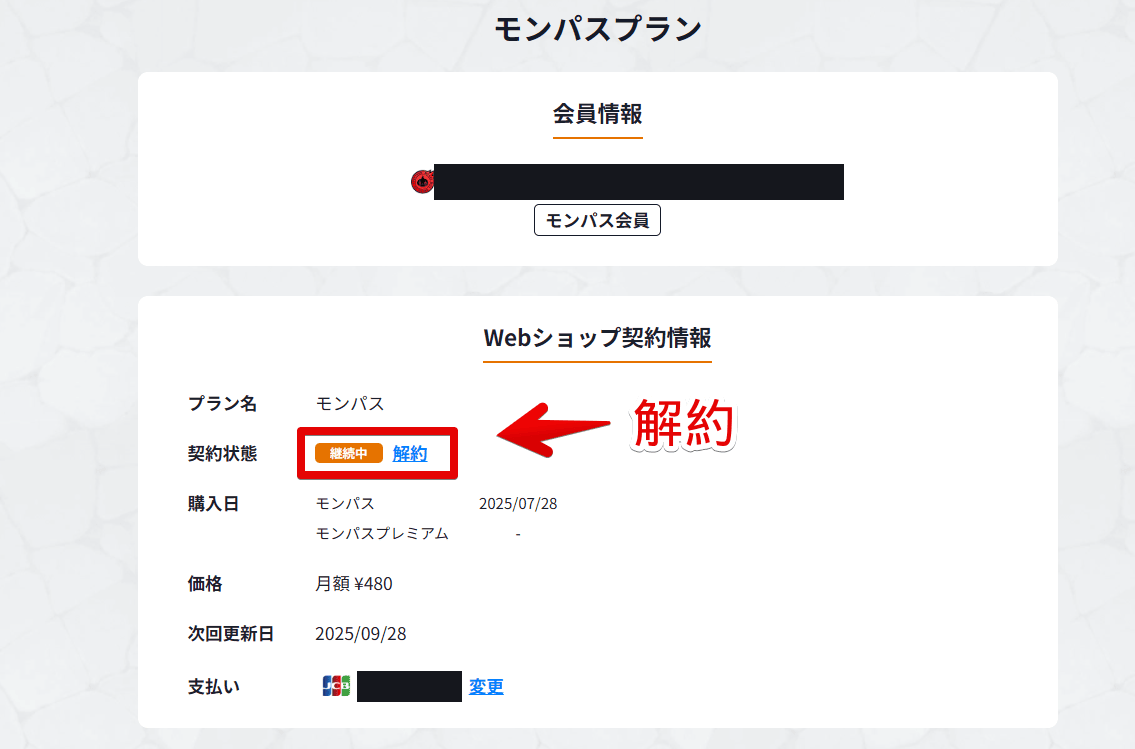
「解約手続きをする」をクリックします。
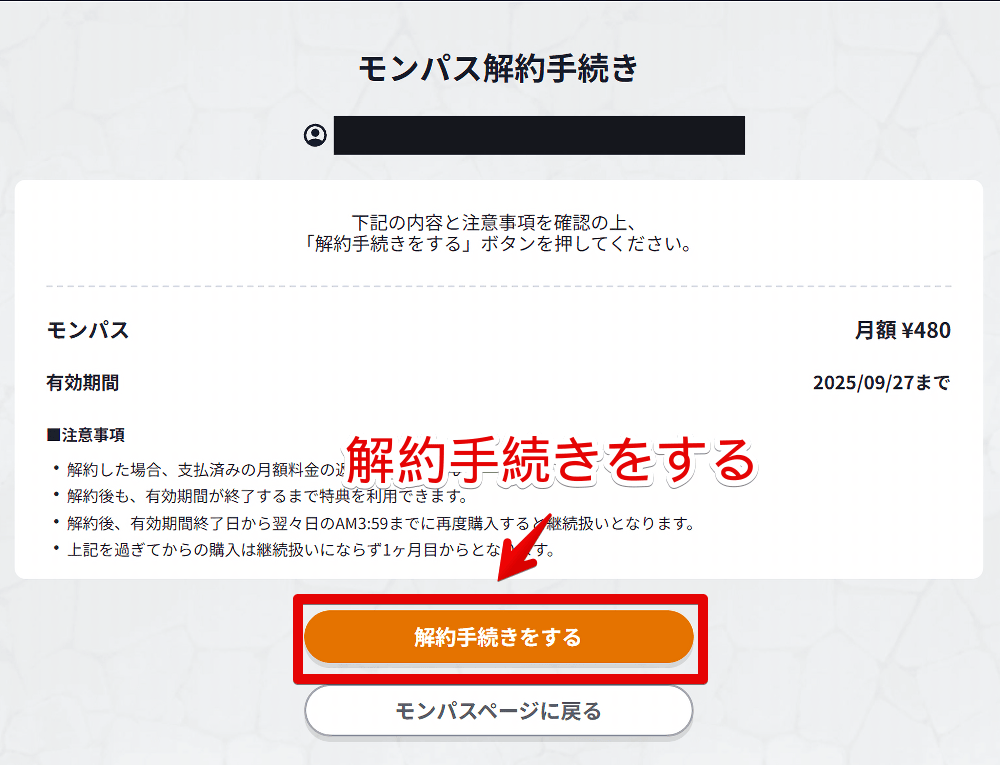
解約手続きが完了します。「モンパスページに戻る」をクリックします。
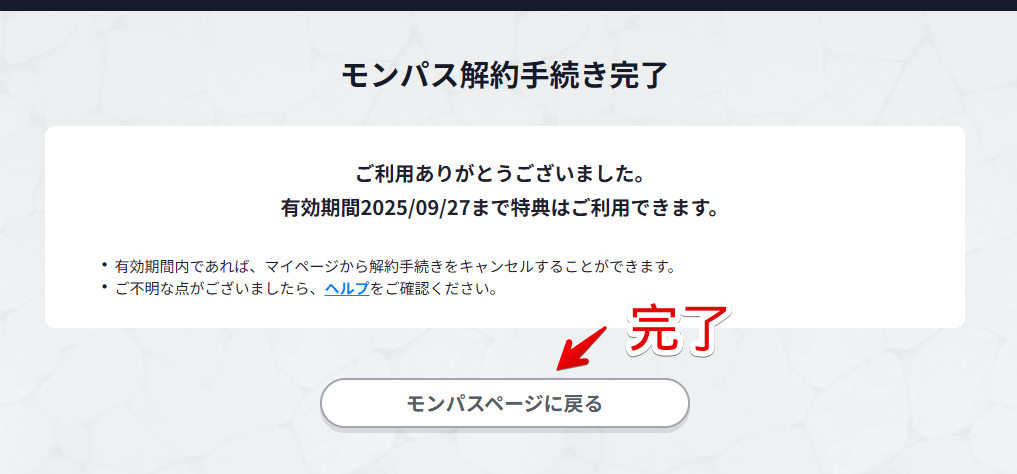
契約状態が「解約手続き済」になっていればOKです。
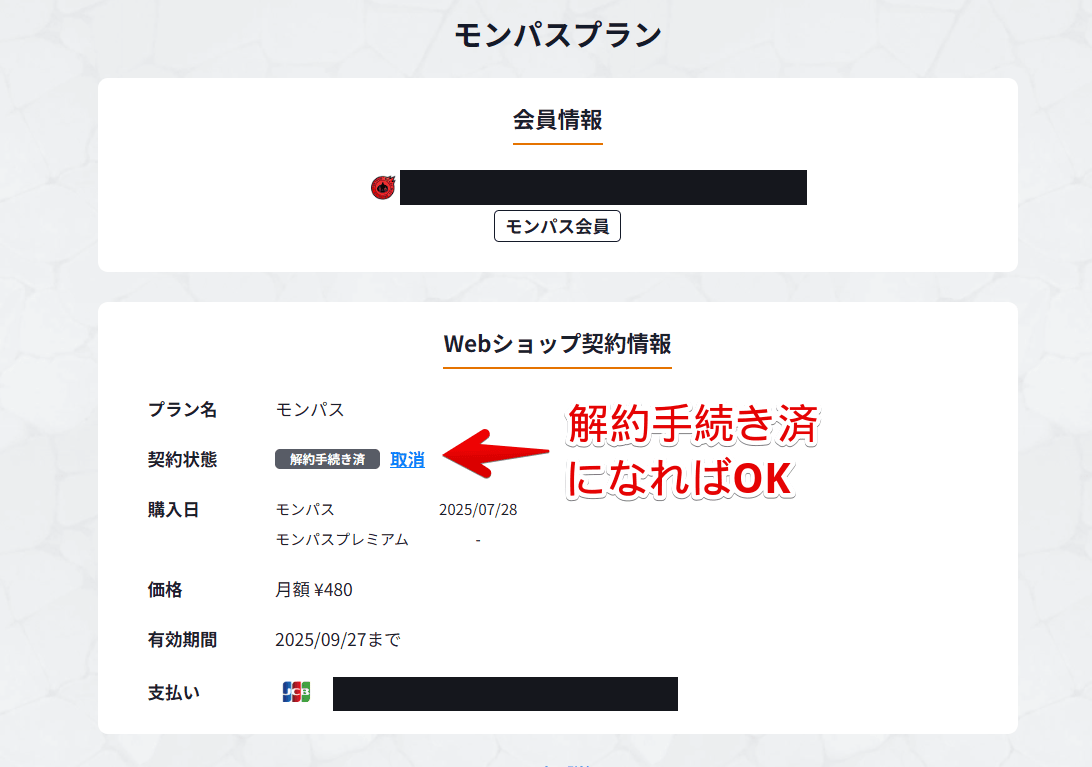
感想
以上、Androidスマホ上で加入したモンストのサブスク「モンストパスポート(略してモンパス)」を退会する手順でした。
2025年8月から登場したモンパスプレミアムでも方法は一緒です。
参考:月額サービス「モンパスプレミアム」が登場!お得な特典が盛りだくさん! | モンスターストライク(モンスト)公式サイト